不知道小伙伴们是否遇见过win10电脑系统蓝屏报错0xc000021a的情况。造成这个问题可能是新安装的驱动或者误删了文件导致的。因此今天小编就来告诉大家win10系统蓝屏报错0xc000021a的解决方法大全。
方法一、
1.我们可以通过卸载多余的驱动来完成。在正常关闭电脑以后,选择重启电脑,在电脑重启到一半的嘶吼。使用电脑强制重启2-3词,就可以进入电脑的恢复功能页面中。在该功能页面中找到“疑难解答”,并点击;
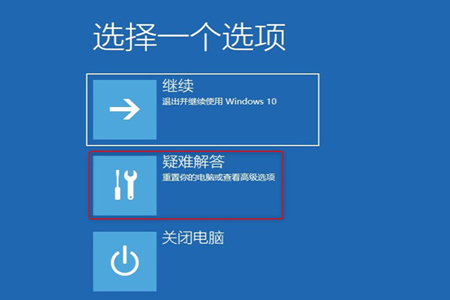
2.在进入疑难解答页面以后,依次选择“启动设置”-“重启”;
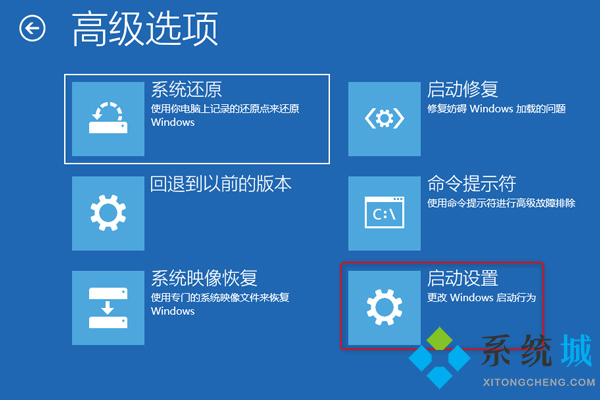
3.等到电脑系统进入到了重启页面以后,选择“启用安全模式”;
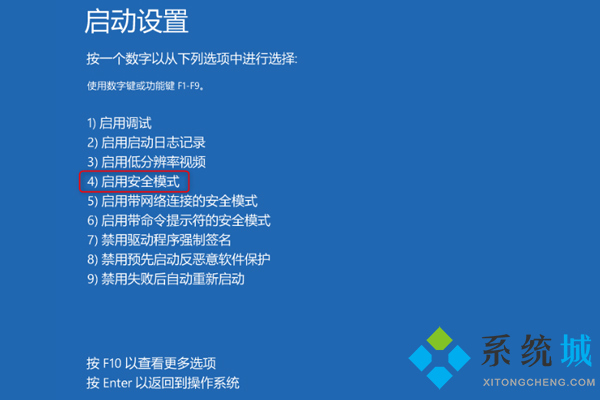
4.进入安全模式,在“开始菜单”中依次选择“设定”-“应用和功能”。根据最近的安装日期卸载可能导致引起软件,之后重启电脑就可以了。
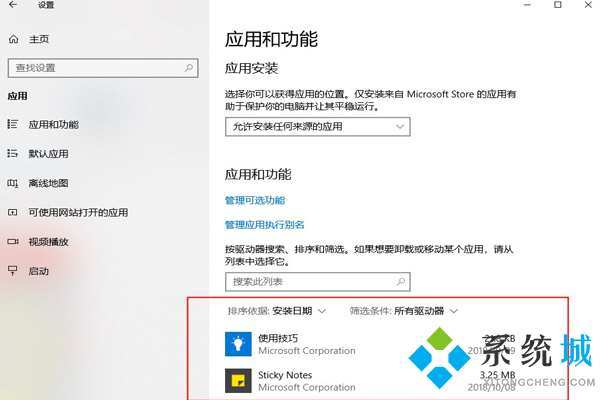
方法二、
1.重复方法一重启电脑的步骤,依次进入“疑难解答”—“启动修复”;
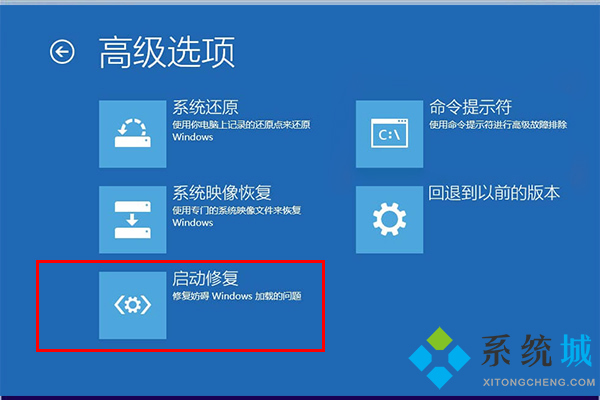
2.这时候电脑会自动启动电脑上的修复工具,修复相关问题。之后win10系统蓝屏0xc000021a的问题就被顺利解决了。
方法三、
1.依旧是通过多次重复开机进入系统修复页面,然后在“高级选项”页面找到“命令提示符”,按下回车;
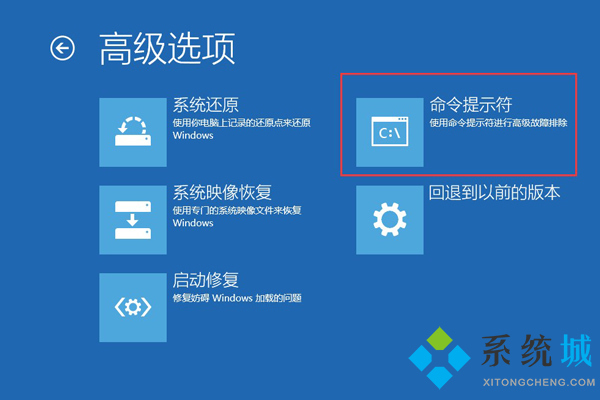
2.在命令提示符页面输入“sfc /scannow”,之后系统会自动运行。
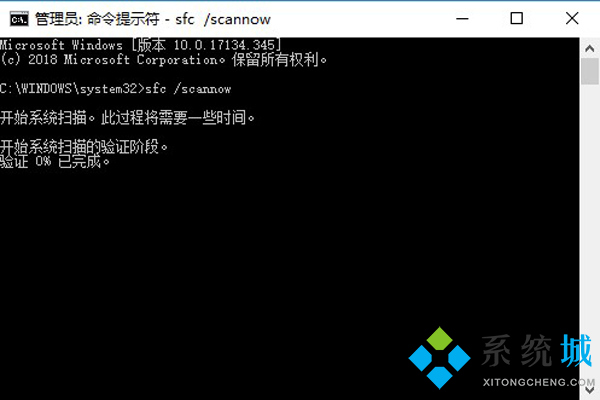
方法四、
1.还是重复之前强行开机的步骤,之后在“高级选项”页面选择“命令提示符”,并按下回车选择;

2.在新跳出的命令提示符页面输入“bootrec /fixmbr”,按下回车。之后输入“bootrec /fixboot”,按下回车。输入“bootrec /scanos”,按下回车。输入“bootrec /rebuildbcd”按下回车。之后系统就会自动修复相关损失的文件。就可以解决当前存在的蓝屏问题了。
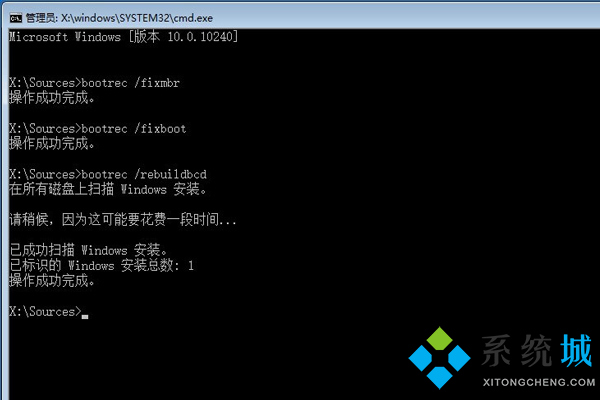
以上就是win10系统蓝屏0xc000021a的解决方法了,希望对各位小伙伴们有所帮助。
相关教程:win10蓝屏